
휴대폰 소프트웨어 업데이트 하라고 하면 뭐가 바뀌는지도 모르고 그냥 무심하게 설치 버튼을 누르곤 했었습니다. 하지만 One UI 7 업데이트는 어떤 기능이 업그레이드되고 편리해지는지, 어떤 새로운 기능이 생기는지 먼저 살펴보았습니다.

소프트웨어 업데이트 안내에는 갤럭시 AI 기능 향상으로 업그레이드된 AI 세상이 열린다는 것을 앞세웠습니다.
여러 가지 기능이 좋아지겠지만 최근에 블로그를 운영하면서 AI 사용 빈도가 높아진 저는 글쓰기 도구, 통화 요약, 이미지 생성 등 다양한 AI 기능을 사용할 수 있게 되었다는 것이 흥미로웠습니다.
'업데이트 내용 모두 보기'를 눌러보니 각 항목에 대해서 텍스트로 안내를 해 주는 데 휴대폰으로 읽기는 조금 어려웠습니다.
(노안😢 슬퍼요)
마침 바로 아래 '주요 기능 보기'를 누르니 해당 기능에 대한 움직이는 이미지(GIF)와 텍스트 안내로 쉽게 살펴볼 수 있었습니다.

One UI 7 업데이트 새로운 기능 알아보기
One UI 7 업데이트 주요 기능 20가지
구글 Gemini AI 기능
Gemini로 복잡한 작업을 간편하게
통화 내용을 텍스트로 변환하고 요약(신규)
웹페이지를 요약하여 듣기(신규)
글 작성부터 편집까지 글쓰기 어시스트로 완벽하게
오디오 지우개로 원하지 않는 소리 지우기(신규)
Now brief로 만나는 스마트한 일상
새로운 디자인, 설정과 알림 기능
앱 아이콘과 위젯 스타일을 원하는 대로
폴더 크기 확대
Now bar로 중요한 정보 놓치지 않기
알람을 그룹으로 관리하기
사진 촬영, 동영상 설정 및 편집 기능
동영상 촬영에 유용한 부드러운 줌 조절
모드마다 원하는 노출값으로 촬영하기
Log 형식의 동영상으로 유연한 편집 경험 제공
노출 모니터로 밝기를 완벽하게 촬영
자유롭게 콜라주 만들기
동영상 자동 잘라내기
빠르고 간편한 연결 및 공유 기능
주변기기에 쉽게 연결
휴대전화를 PC의 웹캠으로
PC에수 휴대전화 파일 보기
화면을 밀어서 숨겨진 태스크바 표시

One UI 7 업데이트 내용 모두 살펴보기
휴대폰으로 보기에는 그 내용이 너무 길어서 안내 된 링크를 통해 PC로 살펴봤습니다.
총 67가지 기능 변화가 있습니다.
기존 기능에서 업그레이드 된 기능 46가지, 새롭게 생긴 기능(신규) 21가지였습니다.
새롭게 생긴 신규 기능
Galaxy AI 관련 신규 기능 8가지
- 통화 녹음 텍스트 변환 및 요약
- 통영상 내 원치 않는 소리 제거 (오디오 지우개)
- 웹 페이지/뉴스 기사 요약 듣기
- 선택 내용 기반 AI 동작 추천
- 화면 밀기 동작으로 Galaxy AI 기능 간편 실행
- 측면 버튼 길게 눌러 Google Gemini 또는 다른 디지털 어시스턴트 실행
- Google Gemini와 삼성 앱 연동을 통한 작업 동기화
- 서클 투 서치 및 AI 오버뷰
One UI 7 관련 신규 기능 13가지
- 두 가지 홈 화면 배열 옵션
- 앱 실행 시 태스크바 자동 숨김
- 잠금화면 하단 Now bar
- 잠금화면에 갤러리 사진/스토리 위젯 추가
- 잠금화면에 QR 코드 스캐너 바로가기 설정
- 알림 창과 빠른 설정창 분리
- 동영상 촬영 중 오디오 콘텐츠 끊김 없이 재생
- 내 파일 앱 열 보기 기능 (태블릿/폴드)
- 루틴 갤러리에서 다른 사용자 루틴 검색/적용/편집/공유 (Good Lock 앱 필요)
- 활동별 날씨 예보
- 자주 확인하는 지역 이름 설정
- 보조 메뉴에 한 손가락 줌 기능
- 동영상 종료 후 다시 재생 버튼
업데이트된 전체 기능 중 눈에 띄는 기능
갤럭시 AI 기능, 홈 화면 배열, 카메라 기능 향상, 사진 및 동영상 편집 기능 강화, 루틴 갤러리, 보안 강화, 배터리 및 충전 관리 개선 부분이 제 입장에서는 가장 눈에 띄었습니다.
이 부분은 각 사용자의 입장이 다를 수 있습니다.
휴대폰을 어떤 용도로 사용하느냐에 따라 One UI 7 업데이트 기능의 쓰임이 다를 수 있기 때문입니다.
One UI 업데이트 방법
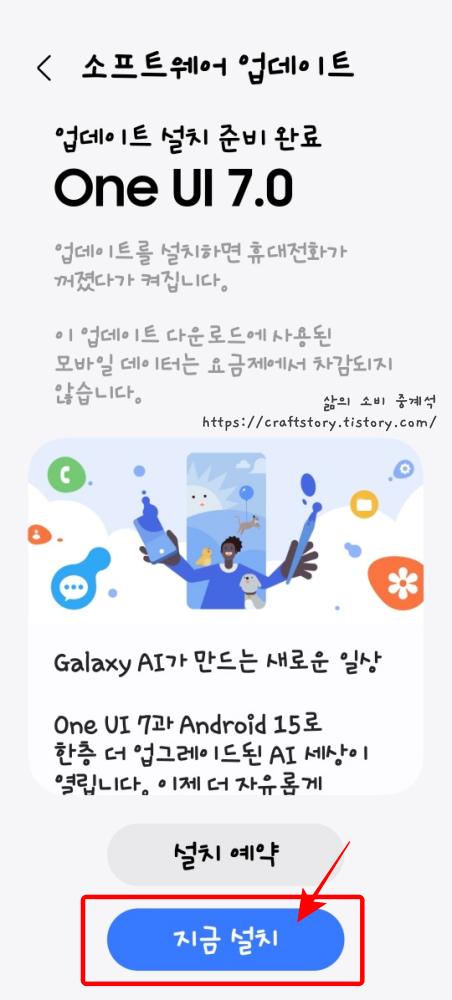
'지금 설치' 누르기.

업데이트 후 휴대폰 재시작
소요시간 약 5분
휴대폰 재시작 (앱 최적화 소요시간 1~3분)

휴대폰 재시작 후 처음 보게 되는 화면
첫 화면에서부터 약간의 변화가 보입니다.
우측 상단에 나타난 아이콘 중 배터리 잔량 표시 디자인이 바뀌었습니다.
'시작' 버튼을 누릅니다.
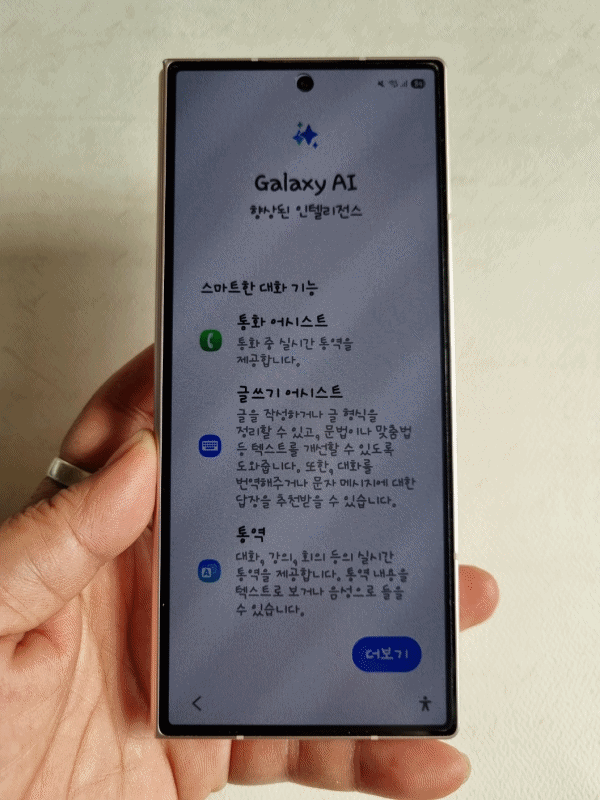
Galaxy AI의 향상된 인텔리전스 안내, 알림 창과 빠른 설정창 따로 열기, 측면 버튼을 길게 눌러 Gemini 실행하기 등의 안내 확인 후 '새로운 소식 확인'을 눌러 상세히 알아보시거나 '홈 화면으로 이동'을 눌러 바로 휴대폰의 홈으로 이동하시면 됩니다.

홈 화면에 들어오자마자 좌측 이미지처럼 바탕 화면에 여백이 생긴 걸 확인할 수 있습니다.
첫 화면 보자마자 갤럭시 Z 폴드 기종을 사용하면서 불편했던 점이었던 아이콘 폴드 사이즈를 우측 이미지처럼 확대했습니다.
One UI 7 설정, 확인 방법

업데이트한 새로운 기능에 대해서는 휴대폰의 '설정'에서 확인할 수 있습니다.
'One UI 7.0의 새로운 기능 알아보기'를 누르면 우측 이미지들처럼 주요 기능과 각 항목마다 확인해서 상세한 내용을 알아볼 수 있습니다.
하나하나 확인해 본 후 필요한 기능을 잘 사용할 수 있어야 하겠습니다.
비싼 기기인데 몰라서 제 기능을 잘 사용하지 못하면 아까우니까요.

휴대폰 알림, 빠른 설정 화면
빠른 설정 화면도 많이 바뀌었습니다.
밝기, 볼륨 조절 디자인이 바뀌었고 스마트 뷰와 모드 부분이 새로 생겼습니다.
제일 상단 설정 부분엔 윈도우와 연결, 통역, 멀티 컨트롤이 새로 생겼습니다.
이번 One UI 7 업데이트로 인해 한동안 새롭고 신기한 기능을 살펴보고 적용해 보고 익숙해지기 위해서 꼼꼼히 살펴보고 익혀야겠습니다. 발전하는 기술에 뒤떨어져 삶의 질이 떨어지면 안 될 테니까요.

'IT & AI > IT & 웹 정보' 카테고리의 다른 글
| 갤럭시 빅스비 호출어 변경 방법 (3) | 2025.05.17 |
|---|---|
| One UI 7 업그레이드 전, 보안 설정 꼭 확인하세요. (3) | 2025.05.10 |
| 엠세이퍼 명의 도용 방지 서비스 가입부터 사용법 안내 (3) | 2025.04.30 |
| 유플러스 유심(USIM)보호 서비스 무료. 가입 방법 (6) | 2025.04.29 |
| 무료 사진 편집 프로그램 포토스케이프X 사용법 (0) | 2025.04.22 |